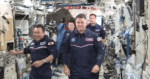Windows 11 include filtre de culoare încorporate care ar putea ajuta persoanele cu pierderea vederii sau deficiențe de vedere a culorii. Pentru a configura un filtru, este nevoie doar de o călătorie către opțiunile de accesibilitate din aplicația Setări. Iată cum să le utilizați.
Mai întâi, deschideți Setări apăsând Windows + i. Sau puteți deschide Start și căuta „Setări”, apoi faceți clic pe pictograma aplicației sale în rezultate.
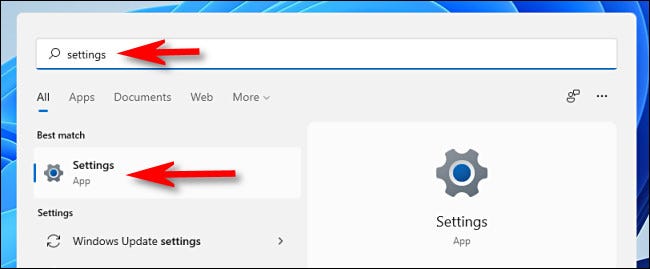
Când se deschide Setări, faceți clic pe „Accesibilitate” în bara laterală, apoi selectați „Filtre de culoare”.

În setările Filtre de culoare, răsuciți comutatorul de lângă „Filtre de culoare” la „Activat”.
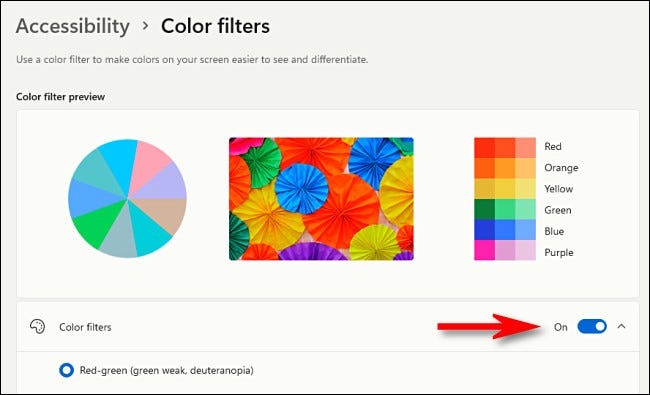
Apoi, faceți clic pe bara „Filtre de culoare” (cea cu comutatorul) pentru a extinde meniul dacă nu este deja extins. Când este extins, veți vedea o listă cu șase filtre care pot fi selectate prin butoane radio circulare. Iată opțiunile:
- Roșu-verde (verde slab, deuteranopie)
- Roșu-verde (roșu slab, protanopie)
- Albastru-galben (tritanopia)
- Scara tonurilor de gri
- Scală de gri inversată
- Inversat
Faceți clic pe butonul circular de lângă opțiunea de filtrare a culorilor pe care doriți să o utilizați.

De îndată ce îl selectați, filtrul se va aplica imediat. Puteți previzualiza efectele filtrului uitându-vă la roata de culori, exemplul de fotografie și grila de culori din partea de sus a ferestrei în secțiunea „Previzualizare filtru culoare”.
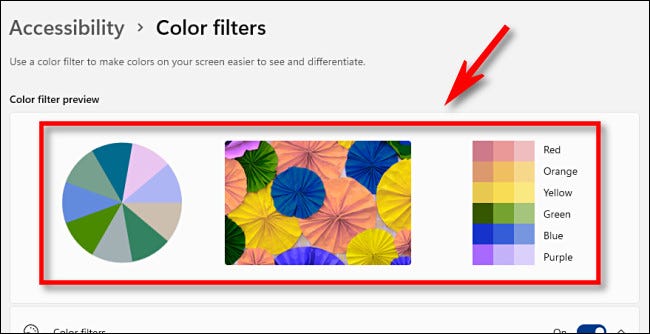
În timp ce sunteți aici, vă recomandăm să activați comanda rapidă rapidă de la tastatură care vă permite să activați sau să dezactivați rapid filtrele de culoare. Pentru aceasta, răsuciți comutatorul de lângă „Comandă rapidă de la tastatură pentru filtre de culoare” la „Activat”.

Cu această opțiune activată, puteți apăsa oricând Windows + Ctrl + c de pe tastatură pentru a activa sau dezactiva filtrele de culoare.
Activarea sau dezactivarea rapidă a filtrelor de culoare
Există două modalități rapide de a activa sau dezactiva filtrele de culoare în Windows 11. Pentru a face acest lucru folosind mouse-ul, trackpad-ul sau ecranul tactil, faceți clic sau atingeți butonul Setări rapide din bara de activități (care este un buton invizibil situat peste difuzor și Pictograme Wi-Fi), apoi selectați „Accesibilitate”.
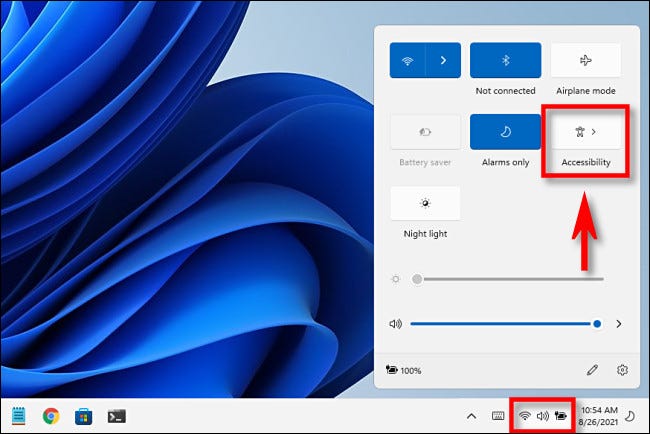
(Dacă nu vedeți butonul „Accesibilitate” în meniul Setări rapide, atingeți pictograma creion și adăugați-l la meniul dvs.)
În meniul Setări rapide „Accesibilitate”, atingeți comutatorul de lângă „Filtre de culoare” pentru a-l activa.

Pentru a dezactiva filtrele de culoare mai târziu, trebuie doar să deschideți din nou Setări rapide și să rotiți comutatorul de lângă „Filtre de culoare” în poziția „Dezactivat”.
De asemenea, după cum sa menționat în ultima secțiune, puteți activa o comandă rapidă de la tastatură pentru filtrele de culoare. Pentru a face acest lucru, deschideți Setări și navigați la Accesibilitate> Filtre de culoare, apoi rotiți comutatorul de lângă „Comandă rapidă de la tastatură pentru filtre de culoare” la „Activat”. După aceea, puteți apăsa Windows + Ctrl + c de pe tastatură pentru a activa sau dezactiva filtrele de culoare.
LEGATE DE: Cum funcționează noul meniu „Setări rapide” al Windows 11